美43只雌猴逃出实验室 或带致命病毒,警方紧急呼吁
2024-11-16
php小编西瓜为您介绍苹果 iphone 计算器的使用小技巧。除了基本的加减乘除功能外,iphone 计算器还支持手势操作,可以进行撤销、清除等操作。另外,iphone 计算器还具有科学计算功能,可进行三角函数、对数等复杂运算。通过掌握这些小技巧,您可以更高效地使用iphone计算器,提升计算效率。
iPhone计算器谁不会用?
打开 iPhone 手机上的计算器应用程序,你会看到一个基本的数字键盘和一些最基本的计算功能。虽然计算器应用看起来很简单,仅需点击按钮即可完成计算,但实际上,iPhone 计算器与其他 Apple 应用一样,拥有许多隐藏的实用技巧。
以下为苹果 iPhone计算器的几个使用小技巧,大家可以参考学习一下。
一:删除小错误
在计算器应用程序中,我们可能会在犯错后简单地按下“C”按钮,然后重新开始输入数字。其实,删除数字并不意味着必须删除整数,只需在数字上向左或向右滑动即可删除最后一位数字。无论向哪个方向滑动,它都可以删除最后一位数字。
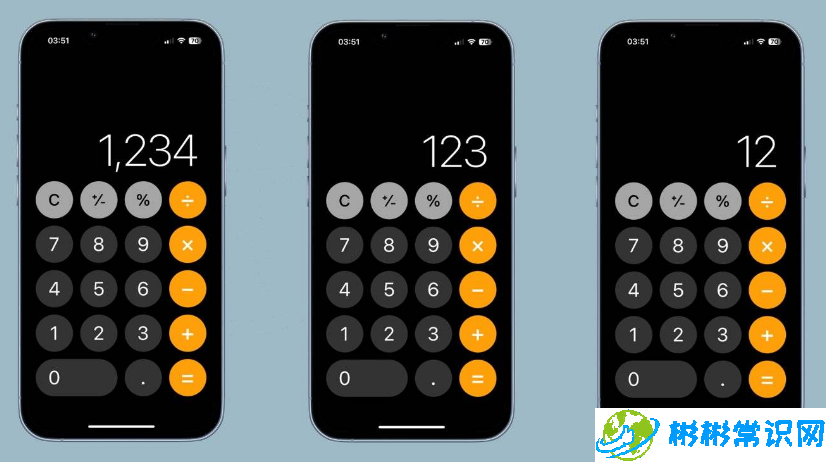
二:访问科学计算器
iPhone手机内置计算器最著名的技巧之一便是可以访问应用程序中的科学计算器功能,且就像在应用程序中将手机变成横向一样简单。
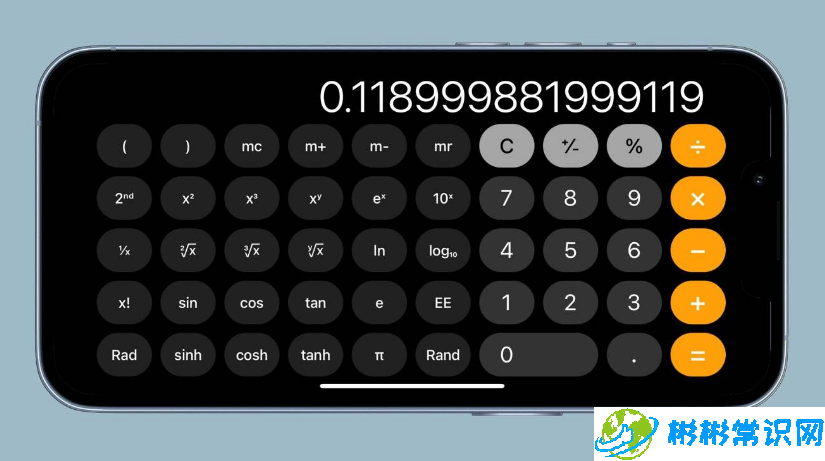
“科学计算器”视图可用于许多功能,如访问圆周率、指数等。进入横向版本的计算器应用程序还可以让我们输入更多数字。(纵向模式下iOS 计算器只允许您输入九位数字,横向时可允许输入十六位数字。)
三:复制和粘贴
在iPhone手机的计算器中,我们可以复制结果或将数字粘贴到计算器中。
只需将手指按住计算结果或计算结果所在的位置,就可以复制当前数字或粘贴新数字。复制结果时,甚至不必进入计算器应用程序本身。
在应用程序库或主屏幕上,长按计算器应用程序,生成的菜单将允许我们从计算器中复制最后一个结果,如果您做的最后一件事是打入 5,该函数将简单地复制该 5。
四:修改辅助功能设置
如果需要或想要对计算器应用程序的外观进行一些更改,可通过修改应用程序的辅助功能设置来操作。
操作方法如下:
打开“设置”应用。
选择辅助功能。
选择“App单独设置”。
选择“添加App”。
选择计算器。
再选择一次计算器。
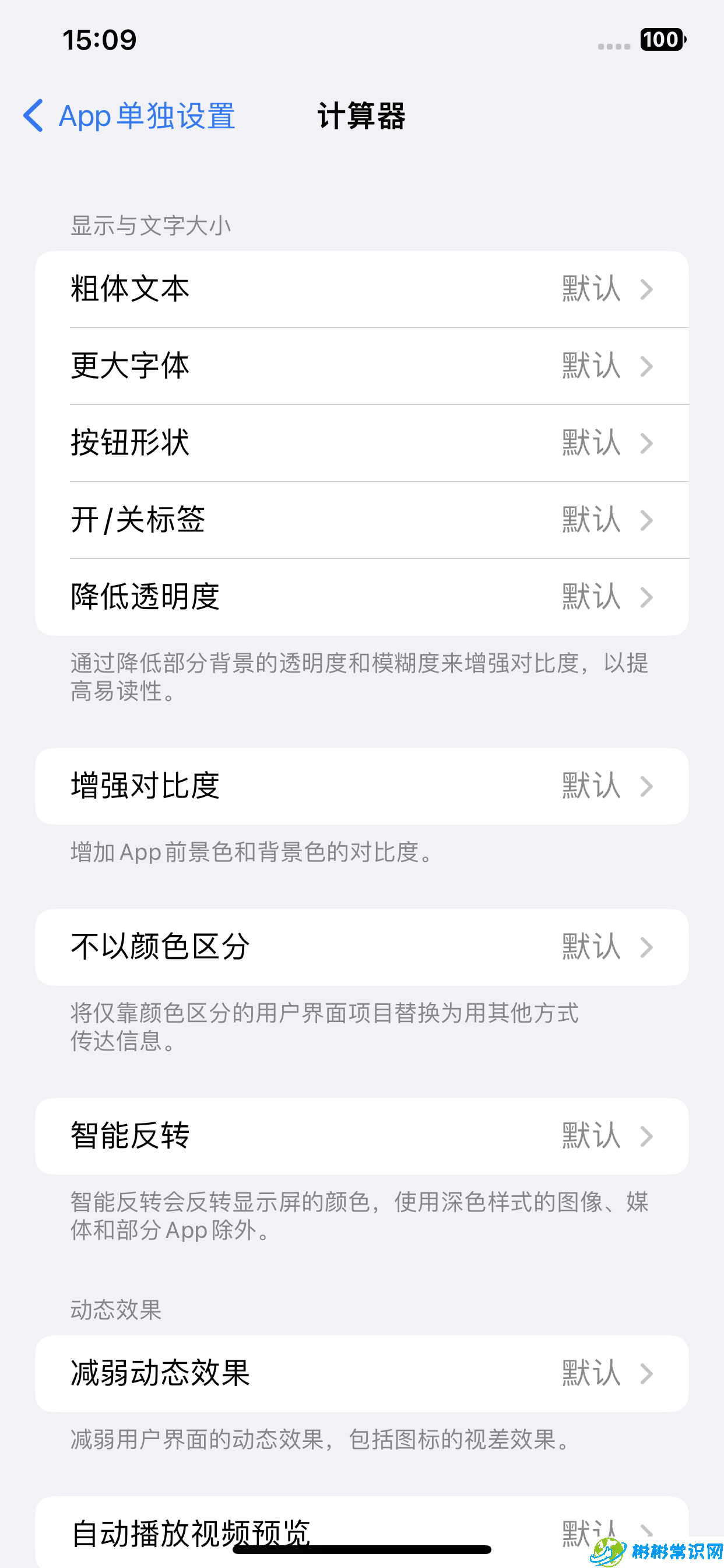
进入计算器的“每个应用设置”菜单后就能够使用粗体文本或增加对比度等设置直观地修改应用。
此外,我们还可以对所需的计算器应用程序进行任何与辅助功能相关的特定更改。通过这些快速调整和命令,使得计算器成为iPhone上更有用的实用程序。
以上就是苹果 iPhone 计算器使用小技巧的详细内容,更多请关注彬彬常识网其它相关文章!
版权声明:本文内容由互联网用户自发贡献,该文观点仅代表作者本人。本站仅提供信息存储空间服务,不拥有所有权,不承担相关法律责任。如发现本站有涉嫌抄袭侵权/违法违规的内容,请发送邮件举报,一经查实,本站将立刻删除。
标签: # 计算器使用小技巧 # iPhone12系列上市发售时间一览 # iphone12在哪设置自拍镜像 # iPhone手机朗读功能怎么打开 # iPhone手机
相关文章
2024-11-16
2024-11-16
2024-11-16
2024-11-16
2024-11-16
2024-11-16